Leica Microsystems Z6 APO Macroscopes Manuel utilisateur
PDF
Télécharger
Document
Leica SmartTouch™ Manuel Sommaire Leica SmartTouch™ Introduction 9 10 Installation Déballage Montage 11 12 13 Généralités 14 Le Leica SmartTouch™ en bref Composants codés et non codés Leica SmartTouch™ et Leica Application Suite (LAS) Eléments de commande sur l'écran tactile Affichage du principal L'affichage du «Principal» 15 16 17 18 19 20 Mise en place et configuration Choix de la langue souhaitée L'onglet «Config.» Configuration des composants non codés Configuration de la tourelle Réinitialisation de la configuration par défaut Réglage de la luminosité de l'écran Modification des unités de mesure Activation et désactivation du signal sonore 21 22 23 24 25 27 28 30 31 Manuel Leica SmartTouch™ Calibration de l'écran tactile Calibration du zoom Contrôle de la version firmware 32 33 35 L'onglet «Focus/Zoom» Information concernant l'affichage Réglages du focus Réglages du zoom Réglages du zoom (suite) Mesure avec la mire Déplacement de la tête de rotation 36 37 38 41 42 43 44 L'onglet «Platine» Modification de la vitesse de course Modification des coordonnées de référence Modification du système de coordonnées Mesure via les coordonnées polaires 45 46 47 49 50 L'onglet «Lumière» Choix de la source lumineuse Commande de l'éclairage fluorescent Leica Commande du Leica LED5000 CXI Commande du Leica LED3000 NVI Commande de l'éclairage annulaire Leica LED5000 3000 51 52 53 54 55 56 2 Commande du socle de diascopie Leica TL RCI Commande du Leica LED5000 MCI Commande de l'éclairage annulaire Leica LED5000 RL-80/48 Commande du Leica LED5000 HDI 57 59 60 61 Programmation des touches mémoires Information concernant les touches mémoires Programmation des touches mémoires Liste des commandes pour les touches mémoires 62 63 64 66 Programmation du bouton rotatif double Information concernant le bouton rotatif double Affectation d'une fonction aux boutons rotatifs Liste des commandes : bouton rotatif 75 Affectation d'une fonction au commutateur Liste des commandes : commutateur 71 72 73 Enregistrement et appel de scénarios Enregistrement de scénarios Appel de scénarios Mesures de sécurité pour le focus et la platine 79 80 81 82 76 77 Manuel Leica SmartTouch™ 3 Remarques générales Concept de sécurité Veuillez lire la brochure «Concept de sécurité» livrée avec l'appareil avant la première utilisation de votre Leica SmartTouch™. Elle contient des informations complémentaires sur le maniement et l'entretien. Utilisation dans des salles blanches Le Leica SmartTouch™ peut être utilisé sans problème dans les salles blanches. Nettoyage ϘϘ N'utilisez pas de produits de nettoyage, de produits chimiques ou techniques inappropriés pour le nettoyage. ϘϘ N'utilisez jamais de produits chimiques pour nettoyer les surfaces colorées et les accessoires pourvus d'éléments en caoutchouc, car cela pourrait endommager les surfaces, et les particules résultant de l'abrasion pourraient contaminer les préparations. ϘϘ Dans la plupart des cas, nous pouvons sur demande proposer des solutions spécifiques. Nous pouvons modifier certains produits ou proposer d'autres accessoires à utiliser dans les salles blanches. Manuel Leica SmartTouch™ Opérations de service après-vente ϘϘ Les réparations ne doivent être effectuées que par des techniciens de maintenance formés par Leica Microsystems. Seules les pièces de rechange originales de Leica Microsystems peuvent être utilisées. Responsable de l’instrument ϘϘ Veillez à ce que le Leica SmartTouch™ ne soit utilisé, entretenu et réparé que par un personnel habilité et formé à cet effet. 4 Concept de sécurité Le Leica SmartTouch™ est livré avec un CD-ROM interactif contenant tous les modes d'emploi requis. Il devra être conservé soigneusement et mis à la disposition des utilisateurs. Les modes d'emploi et les mises à jour peuvent être également téléchargés et imprimés à partir de notre site Web : www.leica-microsystems.com. Le présent mode d'emploi décrit les fonctions spéciales du Leica SmartTouch™ et contient des instructions essentielles pour la sécurité et l'entretien. Veuillez lire les modes d'emploi précités avant l'installation, la mise en service et l'utilisation des appareils et dispositifs concernés. Observez en particulier toutes les prescriptions de sécurité. Il est indispensable que l’utilisateur tienne compte des remarques et mises en garde contenues dans ces modes d’emploi afin de préserver le bon état de fonctionnement que le système avait à la livraison et garantir un fonctionnement sans danger. Vous pouvez combiner les composants individuels du système avec des articles de fournisseurs tiers (par ex. les sources de lumière froide, etc.). Dans ce cas, veuillez lire le mode d'emploi et les prescriptions de sécurité du fournisseur. Manuel Leica SmartTouch™ 5 Symboles utilisés Mise en garde contre un endroit dangereux Ce symbole est placé devant des instructions que l’opérateur doit impérativement lire et respecter. Le non-respect de ces instructions ... Mise en garde contre une tension électrique dangereuse Ce symbole indique des informations particulièrement importantes. Le nonrespect de ces instructions ... ϘϘ peut mettre des personnes en danger. ϘϘ peut mettre des personnes en danger. ϘϘ peut perturber le bon fonctionnement de l’instrument ou l’endommager. ϘϘ peut perturber le bon fonctionnement de l’instrument ou l’endommager. ϘϘ peut endommager ou même détruire l'échantillon. Mise en garde contre une surface chaude Ce symbole prévient l’utilisateur qu’il ne doit pas toucher des surfaces dont la température est élevée : lampes à incandescence, etc. Informations importantes Ce symbole figure à côté d’informations complémentaires ou d’explications. Manuel Leica SmartTouch™ 6 Prescriptions de sécurité Utilisation conforme ϘϘ Voir brochure «Concept de sécurité» Utilisation non conforme ϘϘ Voir brochure «Concept de sécurité» Les appareils ou accessoires décrits dans le mode d'emploi ont été contrôlés sur le plan de la sécurité et des risques potentiels. Avant toute intervention sur l’instrument, en cas de modification ou d’utilisation en combinaison avec des composants d’un autre fabricant que Leica et sortant du cadre de ce mode d’emploi, contactez votre agence Leica ! Toute intervention non autorisée sur l’instrument ou tout usage non conforme aux prescriptions annule tout droit à garantie ! Lieu d'utilisation ϘϘ Voir brochure «Concept de sécurité» ϘϘ Les composants électriques doivent être disposés à au moins 10 cm du mur et à l'écart d'objets combustibles. ϘϘ Il convient d’éviter les fortes variations de température, l’ensoleillement direct et les secousses qui risquent de perturber les mesures ou les enregistrements microphotographiques. ϘϘ Sous un climat de type chaud ou chaud et humide, les composants individuels ont besoin d'un entretien particulier afin de prévenir une contamination fongique. Manuel Leica SmartTouch™ Exigences auxquelles le propriétaire et l'opérateur doivent se conformer ϘϘ Voir brochure «Concept de sécurité» Veuillez vous assurer que .... ϘϘ le Leica SmartTouch™ ne soit utilisé, entretenu et réparé que par un personnel habilité et formé à cet effet. ϘϘ le personnel utilisant l'appareil ait lu et compris le présent mode d'emploi et notamment toutes les prescriptions de sécurité et les applique. Réparation, maintenance ϘϘ Voir brochure «Concept de sécurité» ϘϘ Seules les pièces de rechange d’origine de Leica Microsystems sont autorisées. ϘϘ Avant d'ouvrir un appareil, mettez-le hors tension et débranchez le câble secteur. ϘϘ Un contact avec le circuit électrique sous tension peut engendrer des blessures. 7 Réglementations de sécurité (suite) Transport ϘϘ Pour l'expédition ou le transport du Leica SmartTouch™, veuillez utiliser l'emballage d'origine. ϘϘ Afin d'éviter tout endommagement dû aux secousses, démontez et emballez séparément tous les composants mobiles pouvant être montés et démontés par le client conformément au mode d'emploi. Mise au rebut ϘϘ Voir brochure «Concept de sécurité» Réglementations ϘϘ Voir brochure «Concept de sécurité» Déclaration de conformité CE ϘϘ Voir brochure «Concept de sécurité» Risques pour la santé Les postes de travail équipés de stéréomicroscopes facilitent l'examen de très petites structures, mais sollicitent énormément la vision et les muscles de maintien de l'utilisateur. En fonction de la durée de l’activité ininterrompue, une fatigue oculaire et des troubles musculosquelettiques peuvent apparaître. Aussi, il convient de prendre les mesures appropriées pour réduire la fatigue et les tensions : ϘϘ optimisation du poste de travail, des tâches et de l'emploi du temps (changement fréquent d'activité) ; ϘϘ fournir au personnel une formation complète incluant l'ergonomie et l'organisation du travail. Le concept optique ergonomique et la structure des stéréomicroscopes M de Leica visent à réduire autant que possible les sollicitations de l'utilisateur. Manuel Leica SmartTouch™ 8 Leica SmartTouch™ Manuel Leica SmartTouch™ 9 Introduction Nous vous félicitons pour l'achat du panneau de commande numérique «SmartTouch™» de Leica Microsystems. Il vous permettra de contrôler, d'enregistrer et de restaurer ultérieurement quasiment tous les réglages de votre stéréomicroscope de série M de Leica. Les pages suivantes contiennent toutes les informations requises pour un parfait fonctionnement. Afin d'utiliser pleinement toutes les fonctions et possibilités, nous vous recommandons de lire attentivement la présente documentation. Le Leica SmartTouch™ offre une mine d'améliorations, associées à une interface utilisateur facilement compréhensible et claire. Vous contrôlez le zoom, le focus, la caméra. Vous déplacez la platine avec l'échantillon, restaurez des conditions de test sur simple pression d'un bouton ou changez le filtre pour des enregistrements fluorescents. Tout ceci et bien plus devient possible avec le Leica SmartTouch™. Nous vous souhaitons plaisir et réussite dans votre travail ! Leica Microsystems (Schweiz) AG Industry Division Max-Schmidheiny-Strasse 201 9435 Heerbrugg Suisse Manuel Leica SmartTouch™ 10 Installation Manuel Leica SmartTouch™ 11 Déballage Déballage ϘϘ Retirez avec précaution les composants de l'emballage. ϘϘ Vérifiez que vous disposez de tous les éléments. Contenu de l'emballage ϘϘ Leica SmartTouch™ ϘϘ Câble bus CAN ϘϘ CD-ROM avec manuels au format PDF. Manuel Leica SmartTouch™ 12 Montage Outil utilisé ϘϘ Aucun L'alimentation électrique du Leica SmartTouch™ est assurée par le moteur focus. Un bloc d'alimentation supplémentaire n'est pas requis. Montage 1. Posez le Leica SmartTouch™ à gauche ou à droite de votre microscope sur un plan droit et stable. 3. Connectez l'autre extrémité du câble bus CAN au moteur focus de votre microscope. 2. Connectez le câble bus CAN fourni au Leica SmartTouch™. Pour que le Leica SmartTouch™ fonctionne parfaitement, le câble bus CAN doit être connecté uniquement au moteur focus. Manuel Leica SmartTouch™ 13 Généralités Manuel Leica SmartTouch™ 14 Le Leica SmartTouch™ en bref Écran tactile Touches hardware (personnalisables) Commutateur Bouton rotatif supérieur Bouton rotatif double Bouton rotatif inférieur Manuel Leica SmartTouch™ 15 Composants codés et non codés La série M de Leica dispose de différents composants motorisés et codés : cela signifie que l'état actuel d'un composant est automatiquement transmis au Leica SmartTouch™. Les données y sont affichées et comprises dans différents calculs. En même temps, il est possible de télécommander des composants motorisés via le Leica SmartTouch™. Composants codés Lorsque vous réglez par exemple le diaphragme iris codé sur un Leica M205 C avec la molette, la taille de l'ouverture est transmise automatiquement au Leica SmartTouch™. La valeur transmise est ensuite utilisée pour calculer et afficher par exemple la profondeur de champ. Sur certains appareils, par exemple le Leica M205 A, cela fonctionne aussi dans l'autre sens, le diaphragme iris peut être ouvert et fermé à partir d'entrées effectuées dans le Leica SmartTouch™. Composants non codés Tous les composants de la série M ne sont pas codés. Les objectifs, les bagues allonge et les oculaires font partie des éléments non codés. Afin que ces éléments non codés soient correctement intégrés dans les différents calculs, ils devront être configurés. Pour cela, suivez l'instruction page 24. Si un composant non codé est remplacé par un autre, ce dernier devra être correctement saisi, faute de quoi le Leica SmartTouch™ affichera de fausses valeurs à l'écran. Manuel Leica SmartTouch™ 16 Leica SmartTouch™ et Leica Application Suite (LAS) Le Leica SmartTouch™ peut prendre en charge toute la commande de la configuration du microscope. Dans de nombreux cas, son potentiel augmente encore lorsque le Leica SmartTouch™ est utilisé en association avec le logiciel PC «Leica Application Suite» (LAS). Fonctions avancées Combiné avec le logiciel LAS, le Leica SmartTouch™ peut compléter la commande basée sur le PC dans les domaines suivants : ϘϘ Commande de la caméra via le Leica SmartTouch™ ϘϘ Synchronisation des réglages (comme la configuration des appareils ou programmation des touches) entre le Leica SmartTouch™ et LAS. ϘϘ Affichage de la position de la platine lors de l'utilisation de LAS PowerMosaic. Manuel Leica SmartTouch™ 17 Éléments de commande sur l'écran tactile Onglets Affichage Bouton Affichage de la fonction actuelle d'une touche hardware Zone Conventions de représentation L'écran n'affiche que la configuration réelle. Si par exemple aucune platine motorisée à mouvements croisés n'est connectée, les réglages correspondants ne seront pas non plus affichés. Les captures d'écran du présent manuel peuvent donc différer de l'affichage de votre Leica SmartTouch™. Conventions au niveau des couleurs Tous les éléments fixes de l'interface utilisateur (tels que les inscriptions ou intitulés) sont représentés en noir. Toutes les valeurs variables (telles que le facteur de zoom, l'état de l'éclairage, etc.) sont affichées en rouge. Flèche de la barre de déroulement Manuel Leica SmartTouch™ 18 Appel du principal Le «Principal» présente un aperçu des composants pouvant être commandés via le Leica SmartTouch™. De plus, les valeurs et positions actuelles des appareils connectés telles que l'ouverture du diaphragme iris, la position de la platine motorisée à mouvements croisés ou les filtres actuellement utilisés sont affichées. Appel du principal Appel d'une configuration sauvegardée 1. Appuyez sur l'onglet «Principal» pour afficher les valeurs actuelles. 1. Appuyez sur la touche hardware souhaitée pour afficher une autre configuration. Dans le Principal, aucun paramètre ne peut être modifié. Cependant, les configurations sauvegardées peuvent être encore appelées (voir page 63). 2. Appuyez sur l'onglet «Focus/Zoom», «Platine» ou «Lumière» pour modifier les réglages des différents appareils. Manuel Leica SmartTouch™ 19 L'affichage «Principal» Seuls sont affichés les appareils réellement connectés. 1. Grossissement visuel total 2. Position au sein du grossissement possible 3. Position du focus motorisé au sein de la plage de déplacement 4. Ouverture du diaphragme iris en valeur de 20% (fermé) à 100% (complètement ouvert) 5. Position actuelle de la platine motorisée à mouvements croisés 6. Filtre utilisé et état de l'obturateur en mode fluorescence 7. État de l'obturateur lors de l'utilisation du socle de diascopie Leica «TL RCI» 8. État de l'éclairage Leica «LED5000 MCI» 9. État de l'éclairage Leica «LED5000 RL-80/48» 3 2 6 1 7 8 4 9 5 Manuel Leica SmartTouch™ 20 Mise en place et configuration Manuel Leica SmartTouch™ 21 Choix de la langue souhaitée L'interface utilisateur du Leica SmartTouch™ est affichée par défaut en anglais. Les langues suivantes sont également disponibles : ϘϘ allemand ϘϘ français ϘϘ italien ϘϘ espagnol ϘϘ chinois ϘϘ japonais Modification de la langue atement utilisée. Un redémarrage de La langue sélectionnée est immédi- l'appareil n'est pas requis. 1. Appuyez sur l'onglet «Config.». 2. Appuyez sur le bouton pour les réglages du SmartTouch™. 3. Appuyez sur le bouton pour le choix de la langue. 4. Appuyez sur la langue souhaitée. Manuel Leica SmartTouch™ 22 L'onglet «Config.». L'onglet «Config.» contient toutes les commandes et paramètres permettant de mieux adapter le Leica SmartTouch™ à vos besoins et exigences. Des réglages que vous pouvez adapter à votre guise, tels que l'activation ou la désactivation du son des touches ou la luminosité de l'écran, en font partie. D'autres réglages comme la saisie de composants non codés (voir aussi page 16) sont eux indispensables. aussitôt exécutée et sauvegardée. Toute modification des paramètres est Appel des paramètres 1. Appuyez sur l'onglet «Config.». 2. Choisissez la catégorie souhaitée dans la zone «Config.». 3. Procédez au paramétrage dans la zone de droite. Manuel Leica SmartTouch™ 23 Configuration des composants non codés objectif) ne sont pas automatiquement Les composants non codés (tels qu'un Enregistrement des composants reconnus par le Leica SmartTouch™. Afin que de tels composants soient correctement intégrés dans les différents calculs (profondeur de champ, facteur de zoom, etc.), ils devront être configurés dans le Leica SmartTouch™. 4. Appuyez dans la liste des composants disponibles sur ceux que vous utilisez. 5. Répétez les points 3 et 4 pour tous les composants que vous utilisez. lors des événements suivants : Cette configuration doit être effectuée ϘϘ lors de la première mise en service du microscope. ϘϘ après l'échange d'un composant non codé contre un composant aux propriétés divergentes. ϘϘ après une réinitialisation du Leica SmartTouch™ dans sa configuration par défaut. 1. Appuyez sur l'onglet «Config.». 2. Appuyez dans la zone de gauche sur l'icône des accessoires de microscope. 3. Appuyez sur l'icône des composants de l'appareil que vous souhaitez saisir. Manuel Leica SmartTouch™ ment sauvegardée. Un redémarrage de Toute modification est immédiate- l'appareil n'est pas requis. 24 Configuration de la tourelle tifs (FluoCombi™) pivotants qui peuvent La tourelle codée comprend deux objec- Enregistrement du premier objectif être sélectionnés tour à tour. 4. Appuyez sur l'icône pour saisir le premier objectif. 5. Appuyez sur le type d'objectif se trouvant dans le chemin optique. (suite page suivante) Préparation 1. Montez la tourelle codée et les deux objectifs sur le porte-optique. 1. Appuyez sur l'onglet «Config.» dans le Leica SmartTouch™. 2. Appuyez sur l'icône des accessoires de microscope dans la zone de gauche. 3. Tournez le premier objectif dans le chemin optique du microscope. Manuel Leica SmartTouch™ 25 Enregistrement de la tourelle (suite) Saisie du deuxième objectif quel objectif se trouve dans le chemin À partir de là, le Leica SmartTouch™ sait optique et peut ainsi calculer correctement le grossissement, la profondeur de champ et d'autres valeurs. 1. Tournez le deuxième objectif dans le chemin optique du microscope. 2. Appuyez sur l'icône pour saisir le deuxième objectif. 3. Appuyez sur le type d'objectif se trouvant dans le chemin optique. Manuel Leica SmartTouch™ 26 Réinitialisation de la configuration par défaut usine du Leica SmartTouch™, toutes Lors de la réinitialisation des réglages Réinitialisation de la configuration par les valeurs sont réinitialisées sans exception. Cependant, un stéréomicroscope disposant d'un mode fluorescence a une configuration par défaut différente de celle d'un macroscope. dépend du microscope connecté. L'intitulé du bouton Réglages usine Lors de l'effleurement du bouton Réglages usine, le Leica SmartTouch™ est immédiatement réinitialisé sans autre avertissement. Ce processus ne peut être annulé. défaut 1. Appuyez sur l'onglet «Config.». 2. Appuyez sur le bouton des réglages du SmartTouch™. 3. Appuyez sur le bouton Réglages usine. 4. Appuyez sur le bouton de réinitialisation des réglages usine. Manuel Leica SmartTouch™ 27 Réglage de la luminosité de l'écran microscopie de fluorescence), le rétroéPour les applications délicates (comme la Réglage de la luminosité de l'écran clairage de l'écran peut produire une lumière parasite indésirable. C'est pourquoi il est possible de le réduire ou de l'éteindre complètement, que ce soit sur le Leica SmartTouch™ lui-même ou sur les stéréomicroscopes M205 A et M205 FA de Leica. 1. Appuyez sur l'onglet «Config.» 2. Appuyez sur le bouton des réglages du SmartTouch™. 3. Appuyez sur le bouton Luminosité. 4. Appuyez plusieurs fois sur les icônes de luminosité pour régler l'éclairage de l'écran du Leica SmartTouch™ et du stéréomicroscope. (suite page suivante) Manuel Leica SmartTouch™ 28 Régler la luminosité de l'écran (suite) Activation et désactivation du rétroéclairage du Leica SmartTouch™ Activation et désactivation de l'écran du microscope 1. Appuyez sur l'icône située près de «Écran tactile» pour désactiver le rétroéclairage du Leica SmartTouch™. 1. Appuyez sur l'icône située près de «Écran zoom» pour désactiver le rétroéclairage de l'écran du microscope. 2. Appuyez quelque part sur l'écran tactile pour rétablir le rétroéclairage. 2. Appuyez sur l'icône une deuxième fois pour rétablir le rétroéclairage. Manuel Leica SmartTouch™ 29 Modification des unités de mesure «Métrique» Pour les distances, les unités de mesure (millimètres), «mil» (1/10 pouce) et «Pouces» (1 pouce = 2,54 cm) peuvent être utilisées sur le Leica SmartTouch™. Sélection de l'unité de mesure 1. Appuyez sur l'onglet «Config.». 2. Appuyez sur le bouton des réglages du SmartTouch™. 3. Appuyez sur le bouton des unités de mesure. 4. Appuyez sur l'unité de mesure souhaitée. Manuel Leica SmartTouch™ 30 Activation et désactivation du signal sonore action sur l'écran et toute rotation du Le Leica SmartTouch™ confirme toute Activation et désactivation du signal sonore bouton rotatif double par un signal sonore. Ce signal sonore peut être désactivé si besoin est. 1. Appuyez sur l'onglet «Config.». 2. Appuyez sur le bouton des réglages du SmartTouch™. 3. Appuyez sur le bouton des signaux sonores. 4. Appuyez sur l'icône souhaitée pour activer ou désactiver les signaux sonores. Manuel Leica SmartTouch™ 31 Calibration de l'écran tactile être calibré à chaque fois que la pression L'écran tactile du Leica SmartTouch™ doit Calibration de l'écran tactile d'un bouton déclenche une fonction erronée ou aucune fonction. 4. Appuyez sur le bouton «Calibration écran» pour commencer la calibration de l'écran tactile. 5. Suivez les instructions sur l'écran tactile. 1. Appuyez sur l'onglet «Config.». 2. Appuyez sur le bouton des réglages du SmartTouch™. 3. Appuyez sur le bouton de configuration du hardware. Manuel Leica SmartTouch™ 32 Calibration du zoom Leica sont construits et contrôlés selon Tous les appareils et accessoires de les critères les plus exigeants. Dans la plupart des cas, la configuration préinstallée répond à vos exigences. Si, en revanche, vous souhaitez mesurer le plus précisément possible à l'aide du Leica SmartTouch™, vous pouvez alors calibrer le zoom à cet effet. Les tolérances de fabrication déjà infimes seront ainsi compensées. Pour la calibration, la mire optionnelle (n° de réf. 10 450 054) et un micromètre objets sont requis. Préparation 1. Placez la mire dans l'oculaire. 2. Placez le micromètre objets sous le microscope. 3. Procédez au grossissement que vous souhaitez calibrer (par exemple 50×). toute la zone du zoom. Les résultats les La calibration améliore la précision sur plus précis sont cependant ceux obtenus pour le grossissement que vous avez sélectionné pour la calibration. (suite page suivante) Manuel Leica SmartTouch™ 33 Calibration du zoom (suite) Calibration du zoom 1. Appuyez sur l'onglet «Config.». 2. Appuyez sur le bouton de calibration. 3. Appuyez sur le bouton Zoom Calibrer. 4. Appuyez sur le bouton Démarrer. 6. Appuyez sur le bouton Enregistrer. 5. Regardez dans les oculaires et zoomez avec les boutons rotatifs jusqu'à faire coïncider la mire et le micromètre objets. Lorsque par exemple vous souhaitez calibrer le grossissement 50x et que le micromètre objets est divisé en unités de 0,1 mm, vous devrez faire coïncider 5 mm. Manuel Leica SmartTouch™ 34 Contrôle de la version firmware bien sa propre version firmware que les Le Leica SmartTouch™ affiche aussi Contrôle de la firmware versions firmware de tous les appareils motorisés et codés qui sont connectés. 1. Appuyez sur l'onglet «Config.». 2. Appuyez sur le bouton des réglages du SmartTouch™. 3. Appuyez sur le bouton d'affichage de la firmware. Manuel Leica SmartTouch™ 35 L'onglet «Focus/Zoom» Manuel Leica SmartTouch™ 36 Information concernant l'affichage sont affichées dans la zone centrale de Les modifications portant sur le zoom Signification des termes l'écran. Champ v = champ visuel Le champ visuel indique le diamètre de la section du champ objet, visible dans l'oculaire. Profondeur = profondeur de champ On désigne par profondeur de champ la zone verticale de netteté représentée dans l'oculaire. Résolution La résolution de la configuration actuelle est indiquée en «lp/mm» (paires de lignes par millimètre). Cette résolution varie en fonction du grossissement optique et de l'ouverture du diaphragme iris. Manuel Leica SmartTouch™ 37 Réglages du focus permettent d'adapter le processus du Les réglages au niveau du «focus» vous Modifier la vitesse de focalisation ϘϘ Le réglage «Lent» modifie le focus lentement. Il est particulièrement adapté à un travail avec un grossissement élevé. ϘϘ Le réglage «Rapide» modifie le focus plus rapidement. Il est particulièrement adapté à un travail avec un grossissement faible. ϘϘ Le réglage «Auto» adapte la vitesse au grossissement défini. Il est particulièrement adapté à des changements fréquents de grossissement. Les principes suivants s'appliquent : grossissement élevé = focus lent – grossissement faible = focus plus rapide. focus motorisé selon vos souhaits et exigences. 1. Appuyez sur l'onglet «Focus/Zoom». 2. Appuyez sur les boutons «Vitesse» pour choisir le réglage «Lent», «Rapide» ou «Auto». Manuel Leica SmartTouch™ (suite page suivante) 38 Réglages du focus (suite) mesure la distance entre la position actu- Avant que le Leica SmartTouch™ ne Modification des coordonnées de référence elle et la position supérieure, le focus doit être calibré. Pour cela, suivez l'instruction page 33. 2. Appuyez sur l'icône «Point de référence relatif». L'affichage montre la distance entre la position actuelle et le point zéro défini par l'utilisateur. (suite page suivante) 1. Appuyez sur l'icône «Point de référence absolu». L'affichage montre la distance entre la position actuelle et la position la plus élevée que le focus motorisé peut prendre. Manuel Leica SmartTouch™ 39 Réglages du focus (suite) Définition manuelle du point zéro 2. Appuyez sur le bouton à double flèche afin de définir cette position comme point zéro. 3. Déplacez le focus motorisé dans la nouvelle position. La distance au point zéro défini manuellement s'affiche. Pour mesurer la distance entre deux positions du focus motorisé, procédez comme suit : 1. Déplacez le focus motorisé à la position qui doit constituer le point zéro. Manuel Leica SmartTouch™ 40 Réglages du zoom pas à pas, les mesures et le diaphragme La zone «Zoom» permet de régler l'avance iris. Avance pas à pas Commuter entre Mesurer et Champ visuel 1. La position de zoom est contrôlée via les touches «Avance pas à pas». La modification est réalisée en pas prédéfinis («Avance pas à pas»). Ce procédé correspond au «click-stop» des microscopes manuels. 1. Appuyez sur la touche grillagée pour accéder à l'affichage de la résolution optique. Manuel Leica SmartTouch™ (suite page suivante) 41 Réglages du zoom (suite) 2. Appuyez sur la touche de cercles afin d'utiliser pour la mesure la zone qui est recouverte par la mire optionnelle (n° de réf. 10450054). N'utilisez cette méthode de mesure que si votre microscope est équipé de cette mire dans l'oculaire. Commande du diaphragme iris 1. Utilisez les touches de commande du diaphragme iris pour ouvrir et fermer le diaphragme iris. Les effets sur la profondeur de champ sont affichés sur le Leica SmartTouch™ dans «Profondeur» (profondeur de champ). tionnée sont affichés directement. Les effets de la méthode de mesure sélec- Manuel Leica SmartTouch™ 42 Mesure avec la mire permet d'effectuer des mesures simples La mire optionnelle (n° de réf. 10450054) Mesure avec la mire directement à l'aide du Leica SmartTouch™. 4. Zoomer sur l'échantillon à mesurer de manière à ce qu'il remplisse aussi précisément que possible le petit ou le grand cercle de la mire. 5. Lisez la valeur mesurée sur le Leica SmartTouch™. Le Leica SmartTouch™ indique à la fois les résultats des mesures du grand cercle (à gauche) et du cercle plus petit. Les valeurs correspondent aux rayons dans le plan objet. 1. Placez la mire dans l'oculaire. 2. Appuyez sur l'onglet «Focus/Zoom» dans le Leica SmartTouch™. 3. Appuyez sur l'icône de la mire circulaire. Manuel Leica SmartTouch™ 43 Déplacement de la tête de rotation déplacer la tête de rotation du Leica Le Leica SmartTouch™ permet de Déplacer la tête de rotation DVM5000 dans la position souhaitée. 1. Appuyez sur l'onglet «Focus/Zoom» dans le Leica SmartTouch™. 2. Appuyez sur les flèches supérieures pour définir la vitesse de rotation. 3. Appuyez sur les flèches inférieures pour tourner la tête de rotation. Manuel Leica SmartTouch™ 44 L'onglet «Platine» Manuel Leica SmartTouch™ 45 Modification de la vitesse de course Modification de la vitesse de course 1. Appuyez sur l'onglet «Platine» pour afficher les réglages de la platine motorisée à mouvements croisés. 2. Appuyez sur les boutons «Vitesse» pour choisir le réglage «Lent», «Rapide» ou «Auto». ϘϘ Le réglage «Lent» déplace la platine lentement. Il est particulièrement adapté pour un travail avec un grossissement élevé. ϘϘ Le réglage «Rapide» déplace la platine plus rapidement. Il est particulièrement adapté pour un travail avec un faible grossissement ou pour déplacer rapidement un échantillon éloigné. ϘϘ Le réglage «Auto» adapte la vitesse au grossissement défini. Il est particulièrement adapté à des changements fréquents de grossissement. Le principe suivant s'applique : grossissement élevé = déplacement lent – grossissement faible = déplacement rapide. Manuel Leica SmartTouch™ avec le bouton rotatif double. La platine peut être également déplacée 46 Modification des coordonnées de référence sée à mouvements croisés se réfèrent à Les coordonnées de la platine motori- Modification des coordonnées de référence l'angle inférieur gauche de la platine ou à un point zéro défini par l'utilisateur. ϘϘ Point de référence relatif (icône droite) : indique la distance entre la position actuelle et le point zéro défini par l'utilisateur. (suite page suivante) 1. Appuyez sur l'onglet «Platine». 2. Appuyez sur le procédé de mesure souhaité: ϘϘ Point de référence absolu (icône gauche): indique la distance entre l'angle inférieur gauche et la position actuelle. Manuel Leica SmartTouch™ 47 Modification des coordonnées de référence (suite) Définition manuelle du point zéro Pour mesurer la distance entre deux positions, procédez comme suit : 3. Déplacez la platine à mouvements croisés dans la nouvelle position. La distance au point zéro défini manuellement s'affiche. 1. Déplacez la platine motorisée à mouvements croisés «ISOPro» à la position qui doit constituer le point zéro. 2. Appuyez sur le bouton à double flèche afin de définir cette position comme point zéro. Manuel Leica SmartTouch™ 48 Changement du système de coordonnées pouvez choisir entre le système de coor- Pour le système des coordonnées, vous Changement du système de coordonnées données cartésien et la représentation polaire. polaires peut également être utilisé pour L'affichage sous forme de coordonnées des mesures de distance simples. 1. Appuyez sur l'onglet «Platine». 2. Appuyez sur le système de coordonnées souhaité dans la zone «Platine» : ϘϘ Coordonnées cartésiennes (icône gauche) : indique la distance entre l'angle intérieur gauche et la position actuelle à partir de l'axe X/Y. ϘϘ Coordonnées polaires (icône droite) : indique la distance à partir du rayon et de l'angle. Manuel Leica SmartTouch™ 49 Mesure via les coordonnées polaires ment d'effectuer des mesures de distance La représentation polaire permet égale- Mesure via les coordonnées polaires simples. 3. Placez le point de référence sur «zéro» en appuyant sur le bouton à double flèche. 4. Déplacez la platine motorisée à mouvements croisés à la deuxième position de mesure. Vous pouvez maintenant lire la distance effectuée sur le Leica SmartTouch™ dans la rubrique «Rayon». 1. Choisissez la représentation des coordonnées polaires. 2. Déplacez la platine motorisée à mouvements croisés Leica «IsoPro» à la première position de mesure. Manuel Leica SmartTouch™ 50 L'onglet «Lumière» Manuel Leica SmartTouch™ 51 Choix de la source lumineuse en fonction de la source lumineuse La zone inférieure de l'affichage change choisie. lumineuses réellement connectées. Seules sont affichées les sources Choix de la source lumineuse 1. Appuyez sur l'onglet «Lumière». Icônes des sources lumineuses 2. Appuyez sur la source lumineuse souhaitée dans la zone supérieure. 1. 2. 3. 4. 5. 6. 7. 8. Manuel Leica SmartTouch™ 1 2 3 4 5 6 7 8 Éclairage fluorescent Socle de diascopie TL RCI LED5000 MCI LED5000 RL-80/48 LED5000 CXI LED3000 RL LED3000 NVI LED5000 HDI 52 Contrôle de l'éclairage fluorescent Leica Régler l'éclairage le FIM (Fluorescence Intensity Manager). Le contrôle de la luminosité est assuré par Il s'agit d'un diaphragme avec lequel la quantité de lumière est modulée. L'ouverture du FIM est affichée sur le Leica SmartTouch™. Changement des filtres L'éclairage et la roue filtres peuvent être commandés via le Leica SmartTouch™. Les filtres sont codés de manière à ce que l'intitulé corresponde toujours au filtre en place. Un tiroir à filtre vide est indiqué par un tiret ( - ). croscope Leica M165 FC, les filtres et Lors de l'utilisation d'un stéréomi- 1. Appuyez sur l'onglet «Lumière». 2. Appuyez dans la zone supérieure sur l'icône de la source de lumière Fluorescence. l'obturateur ne peuvent être modifiés via le Leica SmartTouch™. Le type et la position des filtres sont cependant reconnus et indiqués par le Leica SmartTouch™. 1. Appuyez sur le filtre souhaité afin de le faire basculer dans le chemin optique. 3. Appuyez sur l'icône de l'obturateur de fluorescence pour l'ouvrir. 4. Réglez la luminosité. Manuel Leica SmartTouch™ 53 Commande du Leica LED5000 CXI Régler l'éclairage 1. Appuyez sur l'onglet «Lumière». 2. Appuyez dans la zone supérieure sur l'icône du Leica LED5000 CXI. 3. Activez l'éclairage. 4. Appuyez sur l'icône lampe pour régler l'intensité de la lumière. Manuel Leica SmartTouch™ 54 Commande du Leica LED3000 NVI Régler l'éclairage 1. Appuyez sur l'onglet «Lumière». 2. Appuyez dans la zone supérieure sur l'icône du Leica LED3000 NVI. 3. Activez l'éclairage. 4. Appuyez sur l'icône lampe pour régler l'intensité de la lumière. Manuel Leica SmartTouch™ 55 Commande de l'éclairage annulaire Leica LED5000 3000 la Pour le Leica LED3000 RL («Ring Light»), luminosité et différents scénarios d'éclairage peuvent être contrôlés via le Leica SmartTouch™. Régler l'éclairage 4. Appuyez sur l'icône lampe pour régler l'intensité de la lumière. 5. Appuyez sur une des icônes des scénarios d'éclairage pour adapter l'éclairage à vos besoins. peuvent être modifiés. Les scénarios d'éclairage préréglés ne 1. Appuyez sur l'onglet «Lumière». 2. Appuyez dans la zone supérieure sur l'icône du Leica LED3000 RL. 3. Activez l'éclairage. Manuel Leica SmartTouch™ 56 Commande du socle de diascopie Leica TL RCI de deux manières pour le socle de dias- La quantité de lumière peut être réglée Régler l'éclairage copie Leica «TL RCI». ϘϘ Si la luminosité est contrôlée via l'intensité lumineuse, la température de couleur sera modifiée avec la luminosité. ϘϘ Si la luminosité est contrôlée via un diaphragme mécanique, la température de couleur reste constante. Lors de l'utilisation d'une caméra numérique Leica, aucune balance des blancs supplémentaire n'est requise. en même temps que la luminosité. La La température de couleur est modifiée température de couleur actuelle est affichée par le Leica SmartTouch™. (suite page suivante) 1. Appuyez sur l'onglet «Lumière». 2. Appuyez dans la zone supérieure sur l'icône du socle de diascopie. 3. Activez l'éclairage. 4. Appuyez sur l'icône lampe pour régler l'intensité de la lumière. Manuel Leica SmartTouch™ 57 Commande du socle de diascopie Leica TL RCI (suite) Modification de la quantité de lumière constante quelle que soit la luminosité. La température de couleur reste La taille de l'ouverture du diaphragme est affichée par le Leica SmartTouch™ sous «TL CCIC» («Constant Color Intensity Control»). 1. Activez l'éclairage. 2. Appuyez sur l'icône de l'iris pour régler la luminosité par l'ouverture du diaphragme. Manuel Leica SmartTouch™ 58 Commande du Leica LED5000 MCI Contrast Illumination»), la luminosité et Pour le Leica LED5000 MCI («Multi Régler l'éclairage différents scénarios d'éclairage peuvent être contrôlés via le Leica SmartTouch™. sur le côté droit de l'écran. La luminosité sélectionnée est indiquée 5. Appuyez sur une des icônes des scénarios d'éclairage pour adapter l'éclairage à vos besoins. 1. Appuyez sur l'onglet «Lumière». 2. Appuyez dans la zone supérieure sur l'icône du Leica LED5000 MCI. 3. Activez l'éclairage. peuvent être modifiés. Les scénarios d'éclairage préréglés ne 4. Appuyez sur l'icône lampe pour régler l'intensité de la lumière. Manuel Leica SmartTouch™ 59 Commande de l'éclairage annulaire Leica LED5000 RL-80/48 la Pour le Leica LED5000 RL («Ring Light»), luminosité et différents scénarios d'éclairage peuvent être contrôlés via le Leica SmartTouch™. Régler l'éclairage sur le côté droit de l'écran. La luminosité sélectionnée est indiquée 5. Appuyez sur une des icônes des scénarios d'éclairage pour adapter l'éclairage à vos besoins. 1. Appuyez sur l'onglet «Lumière». 2. Appuyez dans la zone supérieure sur l'icône du Leica LED5000 RL. peuvent être modifiés. Les scénarios d'éclairage préréglés ne 3. Activez l'éclairage. 4. Appuyez sur l'icône lampe pour régler l'intensité de la lumière. Manuel Leica SmartTouch™ 60 Commande du Leica LED5000 HDI la Pour le Leica LED5000 RL («Ring Light»), luminosité et différents scénarios d'éclairage peuvent être contrôlés via le Leica SmartTouch™. Régler l'éclairage 3. Activez l'éclairage. 4. Appuyez sur l'icône lampe pour régler l'intensité de la lumière. 5. Appuyez sur une des icônes des scénarios d'éclairage pour adapter l'éclairage à vos besoins. 1. Appuyez sur l'onglet «Lumière». 2. Appuyez dans la zone supérieure sur l'icône du Leica LED5000 HDI. Manuel Leica SmartTouch™ 61 Programmation des touches mémoires Manuel Leica SmartTouch™ 62 Information concernant les touches mémoires touches hardware auxquelles peut être Le Leica SmartTouch™ dispose de quatre affectée presque n'importe quelle fonction. La fonction attribuée est affichée dans la partie inférieure de l'écran tactile. Affichage de la fonction Touche hardware correspondante Manuel Leica SmartTouch™ 63 Programmation des touches mémoires attribuée une fonction quelconque du À chacune des quatre touches peut être Programmer la touche mémoire 4. Appuyez sur un appareil ou une catégorie pour afficher les commandes possibles. Leica SmartTouch™. 1. Appuyez sur l'onglet «Config.». 2. Appuyez sur le bouton de programmation des touches mémoires. 5. Appuyez sur une commande que vous souhaitez affecter à la touche sélectionnée. (suite page suivante) 3. Appuyez sur l'emplacement mémoire souhaité (1 à 4). Manuel Leica SmartTouch™ 64 Programmation des touches mémoires (suite) de nom pour afficher la programmation La touche au bas de l'écran tactile change actuelle. 6. Pour configurer une autre touche mémoire, appuyez sur l'emplacement mémoire souhaité et répétez les étapes 3 à 5. Programmation rapide d'une touche mémoire Si vous souhaitez par exemple configurer la touche mémoire 2 sans passer par les menus, procédez comme suit : 1. Appuyez sur la touche que vous souhaitez programmer sur l'écran tactile pendant 3 secondes. Le Leica SmartTouch™ passe automatiquement à la configuration des touches. 2. Attribuez la fonction souhaitée à la touche comme décrit. Manuel Leica SmartTouch™ 65 Liste des commandes pour les touches mémoires Zoom Agrandir Agrandit l'affichage (zoom) Réduire Réduit l'affichage (zoom) Avance + Passe à la position click-stop suivante Avance - Passe à la position click-stop précédente Ouverture iris Ouvre l'iris (= profondeur de champ faible, mais lumière accrue) Fermeture iris Ferme l'iris (= grande profondeur de champ, mais lumière réduite) Focus Focus vers le haut Monte à grands pas la colonne à mise au point Focus vers le bas Descend à grands pas la colonne à mise au point Focus rapide Enclenche la vitesse focus «rapide» Focus auto Enclenche la vitesse focus «auto» Focus lent Enclenche la vitesse focus «lente» Focus abs./rel. Change l'affichage du focus entre «absolu» et «relatif» Focus réf. Fixe la position actuelle du focus sur la valeur «0» Focus micro Focus micro vers le Monte à petits pas la colonne à mise au point haut Manuel Leica SmartTouch™ 66 Liste des commandes pour les touches mémoires (suite) Focus micro vers le bas Descend à petits pas la colonne à mise au point X/Y Stage Platine X+ Déplace la platine motorisée à mouvements croisés vers la gauche Platine X- Déplace la platine motorisée à mouvements croisés vers la droite Platine Y+ Déplace la platine motorisée à mouvements croisés vers l'arrière Platine Y- Déplace la platine motorisée à mouvements croisés vers l'avant Platine rapide Enclenche la vitesse de déplacement «rapide» Platine auto. Enclenche la vitesse de déplacement «auto» Platine lente Enclenche la vitesse de déplacement «lente» Platine abs./rel. Change l'affichage des coordonnées pour la platine motorisée à mouvements croisés entre «absolues» et «relatives Platine réf. Donne à la position actuelle de la platine motorisée à mouvements croisés la valeur «0» Coord. Platine Commute la représentation des coordonnées entre cartésienne et polaire LED5000 RL-80/48 RL on/off Active et désactive l'éclairage annulaire LED5000 RL-80/48 RL + Augmente la luminosité RL - Diminue la luminosité RL #1-11 Feuillète les scénarios d'éclairage de 1 à 11 Manuel Leica SmartTouch™ 67 Liste des commandes pour les touches mémoires (suite) RL #1 … RL #11 Active directement le scénario d'éclairage 1 à 11 LED5000 MCI MCI on/off Active et désactive l'éclairage multicontraste Leica LED5000 MCI MCI + Augmente la luminosité MCI - Diminue la luminosité MCI #1-5 Feuillète les scénarios d'éclairage de 1 à 5 MCI #1 … MCI #5 Active directement le scénario d'éclairage 1 à 5 CXI CXI on/off Active et désactive l'éclairage coaxial Leica CXI CXI + Augmente la luminosité CXI - Diminue la luminosité LED3000 NVI Manuel Leica SmartTouch™ 68 Liste des commandes pour les touches mémoires (suite) NVI on/off Active et désactive l'éclairage Leica LED3000 NVI NVI + Augmente la luminosité NVI - Diminue la luminosité Diascopie Obturateur DL Active et désactive l'éclairage du socle de diascopie Commut. DL/FL Modifie l'état du socle de diascopie et de l'obturateur de la fluorescence Temp. coul. DL + Augmente la tension de la lampe Temp. coul. DL - Diminue la tension de la lampe Luminosité DL + Ouvre le diaphragme CCIC Luminosité DL - Ferme le diaphragme CCIC Fluorescence Filtre 1 … Filtre 4 (Fluorescence) Tourne la roue à filtres directement dans la position de filtre 1 à 4 Obturateur FL Ouvre et ferme l'obturateur de l'éclairage fluorescent FIM + Augmente la luminosité en ouvrant le FIM (Fluoresence Intensity Manager) Manuel Leica SmartTouch™ 69 Liste des commandes pour les touches mémoires (suite) FIM - Réduit la luminosité en fermant le FIM Filtre à gauche Remplace le filtre actuel par celui situé à sa gauche Filtre à droite Remplace le filtre actuel par celui situé à sa droite Caméra Photo Prend une photographie avec la caméra numérique Leica connectée (pour cela, la suite logicielle Leica Application Suite doit être lancée). Vidéo Démarre le tournage d'une séquence de film avec la caméra numérique Leica connectée (Pour cela, Leica Application Suite doit être chargée et équipée du module optionnel «Movie»). Pour arrêter, appuyer une deuxième fois sur le bouton. Mémoire Mémoire + Le déplacement vers les positions mémoire se fait par incrémentation Mémoire - Le déplacement vers les positions mémoire se fait par décrémentation Mémoire 1 Déplacement en position mémoire 1 Mémoire 2 Déplacement en position mémoire 2 Mémoire 3 Déplacement en position mémoire 3 Mémoire 4 Déplacement en position mémoire 4 Mémoire 5 Déplacement en position mémoire 5 Manuel Leica SmartTouch™ 70 Programmation du bouton rotatif double Manuel Leica SmartTouch™ 71 Information concernant le bouton rotatif double de deux boutons, chacun d'entre eux Le bouton rotatif double est composé pouvant être affectés de deux fonctions différentes. Quatre fonctions programmables sont donc disponibles en tout. supérieure du bouton rotatif double. Le commutateur se trouve à l'extrémité Il permet de passer d'un bouton à l'autre. Si les boutons rotatifs ne sont pas doublement programmés, une fonction peut être affectée au commutateur. Commutateur Bouton rotatif supérieur Bouton rotatif inférieur Manuel Leica SmartTouch™ Bouton rotatif double 72 Affectation d'une fonction aux boutons rotatifs affectées à chaque bouton. Deux fonctions différentes peuvent être Programmation de la première fonction 3. Appuyez sur une de ces deux icônes pour sélectionner le bouton rotatif souhaité. 4. Appuyez sur une commande que vous souhaitez affecter au bouton rotatif sélectionné. 1. Appuyez sur l'onglet «Config.». 2. Appuyez sur le bouton de programmation du bouton rotatif double. (suite page suivante) Manuel Leica SmartTouch™ 73 Affectation d'une fonction aux boutons rotatifs (suite) Programmation de la deuxième fonction 1. Appuyez sur une des deux icônes suivantes pour sélectionner le bouton rotatif souhaité. Commuter entre les deux fonctions 1. Appuyez brièvement une fois sur le commutateur pour passer de la programmation 1 à la programmation 2 (et inversement). 2. Appuyez sur une commande que vous souhaitez affecter au bouton rotatif sélectionné. Manuel Leica SmartTouch™ 74 Liste des commandes : bouton rotatif Nom Fonction Zoom Modifie le facteur de grossissement (zoom) Iris Ouvre et ferme l'iris Focus Commande le focus global Focus micro Commande le focus micro Platine X+ Lorsque le bouton rotatif est tourné dans le sens des aiguilles d'une montre, la platine motorisée à mouvements croisés se déplace vers la gauche. Platine Y+ Lorsque le bouton rotatif est tourné dans le sens des aiguilles d'une montre, la platine motorisée à mouvements croisés se déplace vers l'arrière. Platine X- Lorsque le bouton rotatif est tourné dans le sens des aiguilles d'une montre, la platine motorisée à mouvements croisés se déplace vers la droite. Platine Y- Lorsque le bouton rotatif est tourné dans le sens des aiguilles d'une montre, la platine motorisée à mouvements croisés se déplace vers l'avant. TL CT Commande la luminosité de la lampe du socle de diascopie TL CCIC Commande l'ouverture de l'obturateur dans le socle de diascopie FIM Commande la luminosité de l'éclairage fluorescent LED5000 RL-80/48 Commande la luminosité de l'éclairage annulaire Leica LED5000 RL-80/48 LED5000 MCI Commande la luminosité de l'éclairage multicontraste LED5000 MCI LED5000 CXI Commande la luminosité de l'éclairage coaxial LED3000 NVI Commande la luminosité du LED5000 NVI (Near Vertical Illumination) Manuel Leica SmartTouch™ 75 Affectation d'une fonction au commutateur niveau du bouton rotatif , vous pouvez Si vous n'avez pas besoin du deuxième Programmation du bouton rotatif 3. Appuyez sur l'icône du commutateur pour le sélectionner. affecter une fonction au commutateur du bouton rotatif double. Vous disposerez ainsi de trois fonctions en tout : 4. Appuyez sur une commande que vous souhaitez affecter au commutateur. bouton rotatif 1 + bouton rotatif 2 + commutateur commutateur pour changer de niveau de Si vous souhaitez à nouveau utiliser le commande, donnez-lui l'ordre de «basculer». 1. Appuyez sur l'onglet «Config.». 2. Appuyez sur le bouton de programmation du bouton rotatif double. Manuel Leica SmartTouch™ 76 Liste des commandes : Commutateur Nom Fonction Vitesse focus Change la vitesse focus entre «Rapide», «Lente» et «Auto» Focus abs./rel. Change l'affichage de focus entre «absolu» et «relatif» Focus réf. Fixe la position actuelle de focus sur la valeur «0» Vitesse Platine Change la vitesse de déplacement de la platine motorisée à mouvements croisés entre «Rapide», «Lente» et «Auto» Platine abs./rel. Change l'affichage des coordonnées pour la platine motorisée à mouvements croisés entre «absolues» et «relatives» Platine réf. Donne à la position actuelle de la platine motorisée à mouvements croisés la valeur «0» Coord. Platine Commute la représentation des coordonnées entre cartésienne et polaire RL on/off Active et désactive l'éclairage annulaire Leica LED5000 RL-80/48 RL #1-11 Change de scénario d'éclairage de l'éclairage annulaire Leica LED5000 RL-80/48 MCI on/off Active et désactive l'éclairage multicontraste Leica LED5000 MCI MCI #1-5 Change de scénario d'éclairage de l'éclairage multicontraste Leica LED5000 MCI CXI on/off Active et désactive l'éclairage coaxial Leica CXI NVI on/off Active et désactive l'éclairage Leica LED3000 NVI Obturateur DL Active et désactive l'éclairage du socle de diascopie Manuel Leica SmartTouch™ 77 Liste des commandes : Commutateur (suite) Nom Fonction Commut. DL/FL Passe de l'obturateur du socle de diascopie ou à celui de la fluorescence et inversement. Obturateur FL Ouvre et ferme l'obturateur de l'éclairage fluorescent Filtre à gauche Tourne la roue à filtres de fluorescence d'une position vers la gauche Filtre à droite Tourne la roue à filtres de fluorescence d'une position vers la droite Photo Prend une photographie avec la caméra numérique Leica connectée (pour cela, la suite logicielle Leica Application Suite doit être lancée). Vidéo Démarre le tournage d'une séquence de film avec la caméra numérique Leica connectée (pour cela, Leica Application Suite doit être chargée et équipée du module optionnel «Movie»). Pour arrêter, appuyer une deuxième fois sur le bouton. Mémoire + Passe à la prochaine position mémoire programmée Mémoire - Passe à la position mémoire programmée précédente Commutation Commute entre les deux niveaux de commande du bouton rotatif Manuel Leica SmartTouch™ 78 Enregistrement et appel de scénarios Manuel Leica SmartTouch™ 79 Enregistrement de scénarios jusqu'à 5 scénarios reproductibles ultéLe Leica SmartTouch™ peut enregistrer Enregistrer un scénario rieurement sur simple pression de bouton. En font partie le focus, la position de la platine, le filtre de fluorescence et bien plus. automatisés, il vous sera demandé pour l'emplacement La couleur d'une touche indique si mémoire a déjà été programmé pour un scénario : Si l'iris et le zoom sont codés mais non 1 l'appel d'un scénario, de régler manuellement la position enregistrée. La valeur de la position enregistrée et celle de la position actuelle sont également affichées sur l'écran tactile. 1. Ajuster par exemple le zoom, la position de la platine ou la roue à filtres comme vous aimeriez les enregistrer. 2 3 1. Emplacement mémoire libre 2. Emplacement mémoire programmé 3. Emplacement mémoire programmé et actif 2. Appuyez sur l'onglet «Config.». 3. Appuyez sur l'icône de programmation des touches mémoires. 4. Appuyez pendant 3 secondes sur l'emplacement mémoire auquel vous souhaitez attribuer le scénario actuel. Manuel Leica SmartTouch™ 80 Appel de scénarios Appel via l'écran tactile Appel via les touches hardware Le plus simple est d'afficher les scénarios souvent utilisés via les touches hardware du Leica SmartTouch™. 3. Appuyez sur l'icône de configuration des boutons. 4. Appuyez sur le bouton souhaité. 5. Sélectionnez sous «Mémoire» l'emplacement mémoire contenant le scénario souhaité. 1. Appuyez sur l'onglet «Config.». 2. Appuyez sur l'icône de programmation des touches mémoires. 3. Appuyez sur l'emplacement mémoire souhaité. 1. Enregistrez un scénario comme décrit page 80. 2. Appuyez sur l'onglet «Config.». Manuel Leica SmartTouch™ 81 Mesures de sécurité pour le focus et la platine peuvent être exclus de la programma- Le focus et/ou la position platine Exclure le focus et/ou la platine tion. Cela permet d'éviter que l'objectif entre en collision avec un échantillon haut lorsque vous appelez une mémoire qui descend l'objectif loin. De plus, cela évite que la platine motorisée à mouvements croisés modifie sa position lors de l'appel d'un scénario. 1. Appuyez sur l'onglet «Config.». 2. Appuyez sur l'icône de programmation des touches mémoires. 3. Appuyez sur l'emplacement mémoire programmé. 4. Appuyez sur «Rappel Focus» et/ou «Rappel Platine» pour exclure la commande de ces deux composants via la mémoire. Manuel Leica SmartTouch™ 82 ">
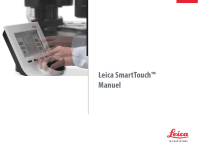
Lien public mis à jour
Le lien public vers votre chat a été mis à jour.